发布时间:2024-06-17 09:08:37
在当今这个数字化时代,电脑、手机等电子设备,已经成为我们日常学习、工作的不可或缺的工具。然而在平时使用的过程中,偶尔的疏忽可能会让我们不小心删除了精心制作的文件,而它们的丢失遭遇无疑令人沮丧,尤其当丢失的是关键文件时,其潜在损失更是难以估量。所以,想要及时地去止损就得选择一些方法去恢复。那么,删除的文件怎么恢复呢?请不要担心,下面就来介绍六个快捷稳定的恢复方法,一起来看下吧。

一、系统免费功能
在使用电子设备的时候,出现重要文件被删除的问题在所难免,而操作系统也是意识到了这些问题,所以新增了一些免费的功能来恢复文件。例如:回收站功能,顾名思义就是回收垃圾的地方。它可以帮助我们临时保存已删除的文件,如果在使用电脑的过程中,发现文件出现删除错误,就可以在回收站中找到相应的数据右键还原,此时被我们删除的文件就会恢复到之前的位置了。

二、创建系统还原点
其次在某些情况下,文件丧失可能源自系统更迭或者软件冲撞,此时恢复系统初始状态的还原点便成为了一个时间机器,将系统瞬间调整至数据遗失前的状况。某次因系统更新的无意之举导致了珍贵设计稿不翼而飞,正是依赖于此功能,成功地找回了这些宝贵资料。而具体的操作就是在系统的“控制面板”当中找到“系统备份与还原”的选项,并且根据界面中的向导继续操作即可。
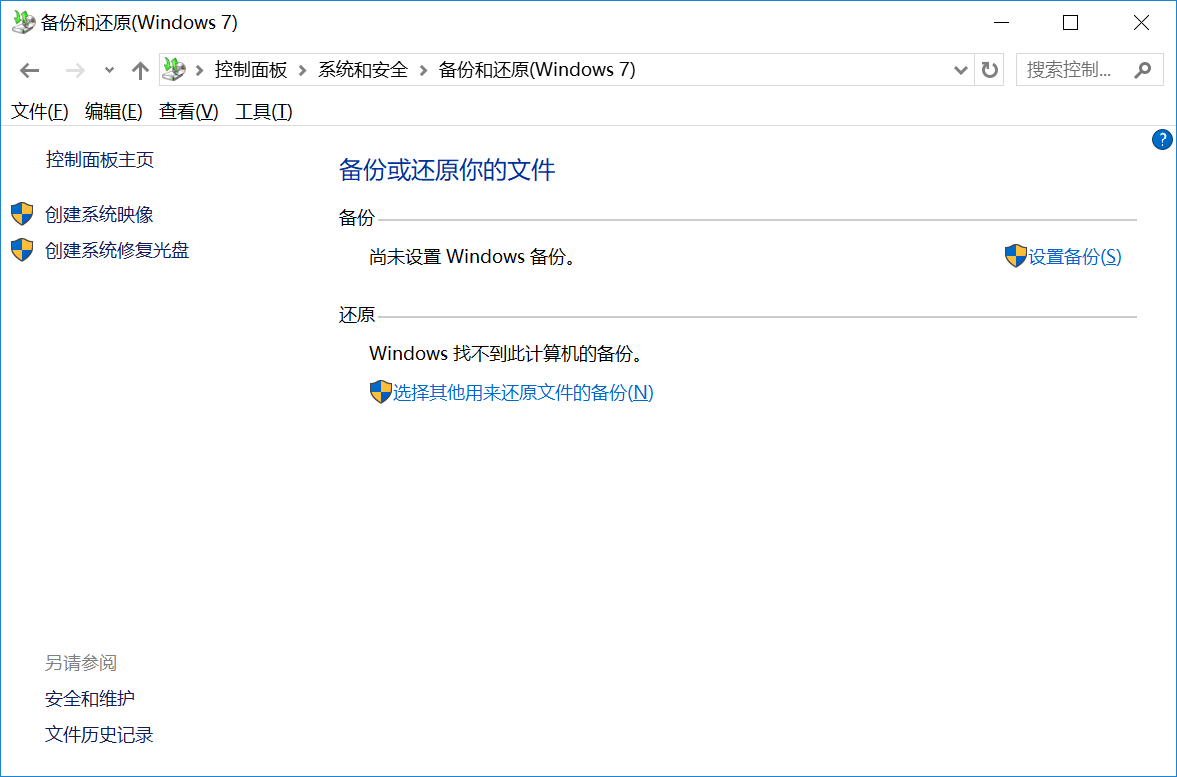
三、使用可靠软件
在常规手段“失灵”之际,专用数据恢复软件就成为了当前大都用户手中的利器。这类软件堪称数据界的神探,其能力之强大足以洞察硬盘深处的隐秘,寻找那些失而复现的文件。例如:使用“Superrecovery”这款软件,可以将数据从台式电脑、笔记本、移动硬盘、U盘、SD/TF卡等各类存储设备中快速找回丢失的数据,除此以外,它还支持恢复多种不同类型的文件。
具体恢复操作:
步骤1、首先,您可以直接在电脑上打开“Superrecovery”这个软件,并选择到自己所需的功能选项。作为一款功能全面,界面简洁明了、操作简单快捷的一款数据恢复软件,能够快速的恢复电脑、硬盘、u盘当中被误删丢失或格式化的多种类型文档,例如:图片、压缩、视频、音频等。
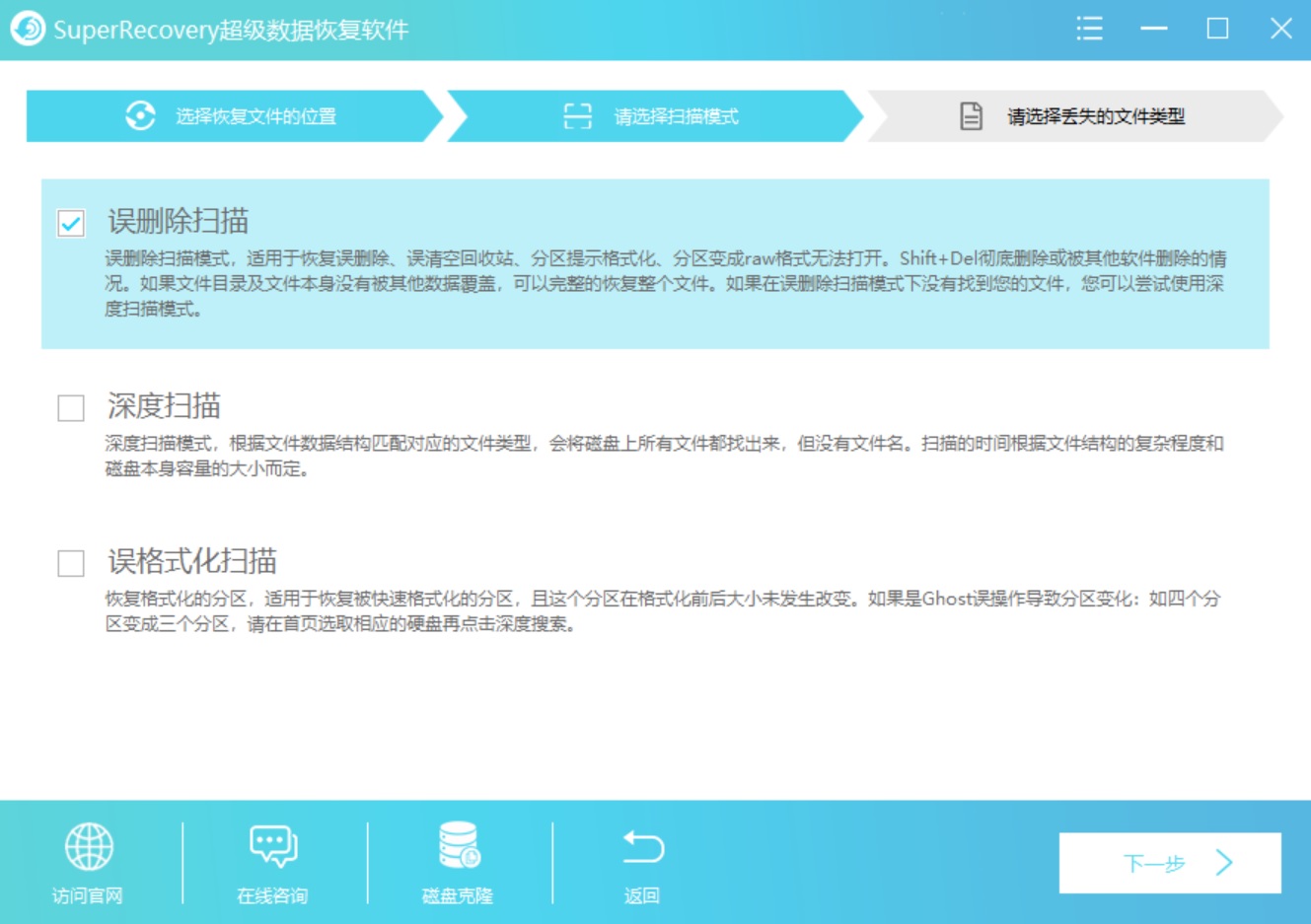
步骤2、恢复模式选择好以后,需要对文件的位置和类型进行筛选,并执行“扫描”的操作。等待软件扫描完成之后,可以免费地预览一下文件列表。确认找到想要恢复的文件后,直接选中并点击“开始恢复”即可。如果说没有扫描到需要恢复的文件,还可以返回到主界面,继续试试“深度扫描”的功能。
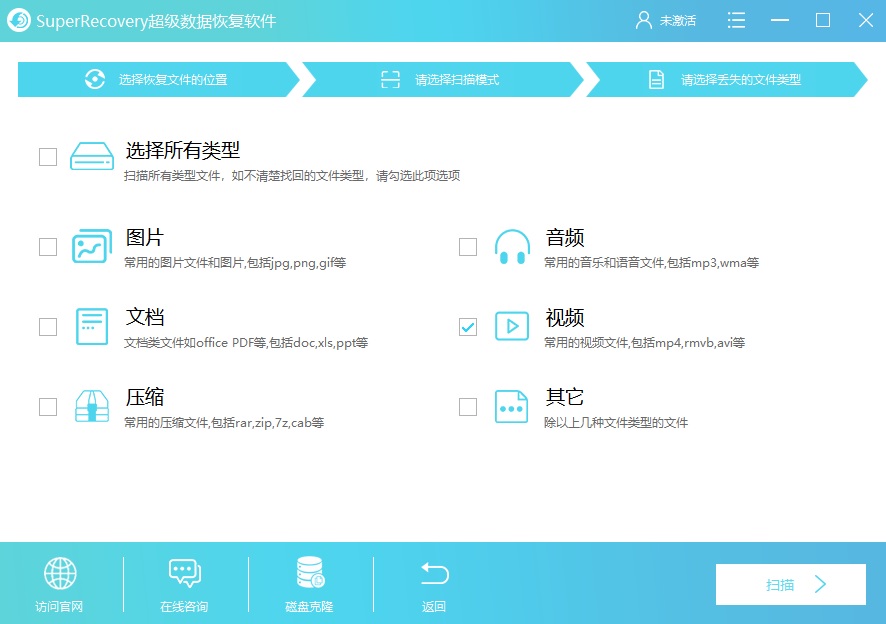
四、系统历史版本
此外,对于Windows用户而言,系统内置的“文件历史”功能堪称实用。利用此功能,即便已删或受损的文件也能轻松寻回。只需访问控制面板并打开“文件历史”设定,便可查看所有保存的版本,进而选择所需的文件进行恢复操作。并且从恢复的成功率来看,它与备份还原方式一样,是无限接近于100%的。
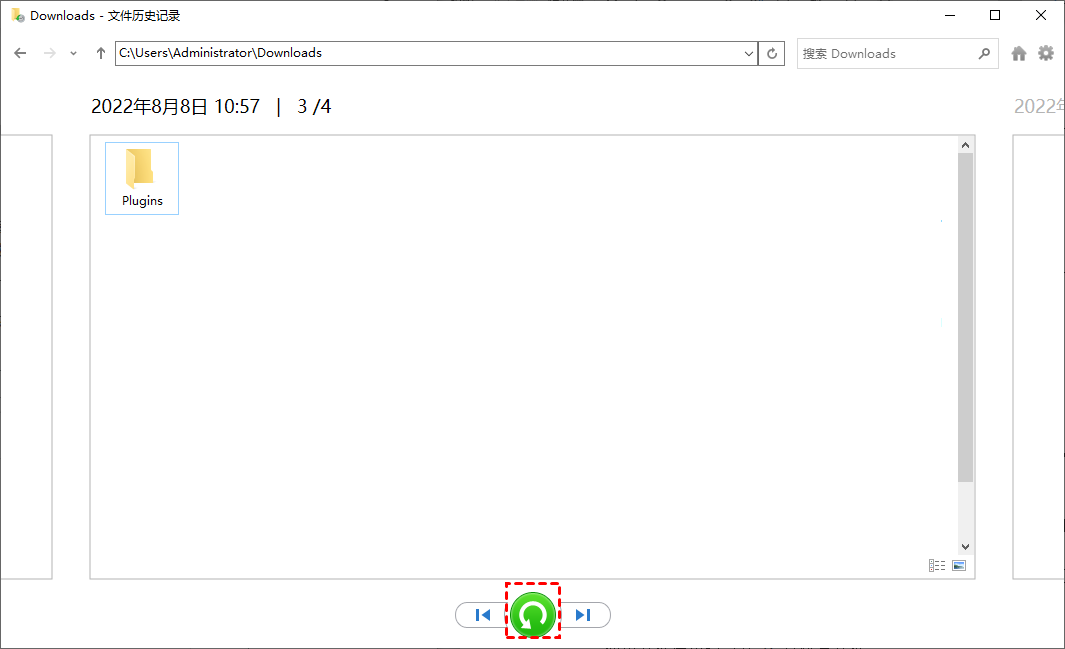
五、检查其它设备
当然了,随着现代多设备应用的普及,文件可能在各种设备间产生备份。因此,定期查阅各种电子终端,如手机、平板或电脑等,以防止无意中备份不必要的数据,这有时也会带来令人欣喜的收获。另外随着科技的进步,我日益依赖云服务进行数据备份,如GoogleDrive与Dropbox等品牌。这些服务不仅拥有充足的储存容量,更为关键的是,它们具备自动备份功能,即便本地资料丢失,仍能从中轻松复原。
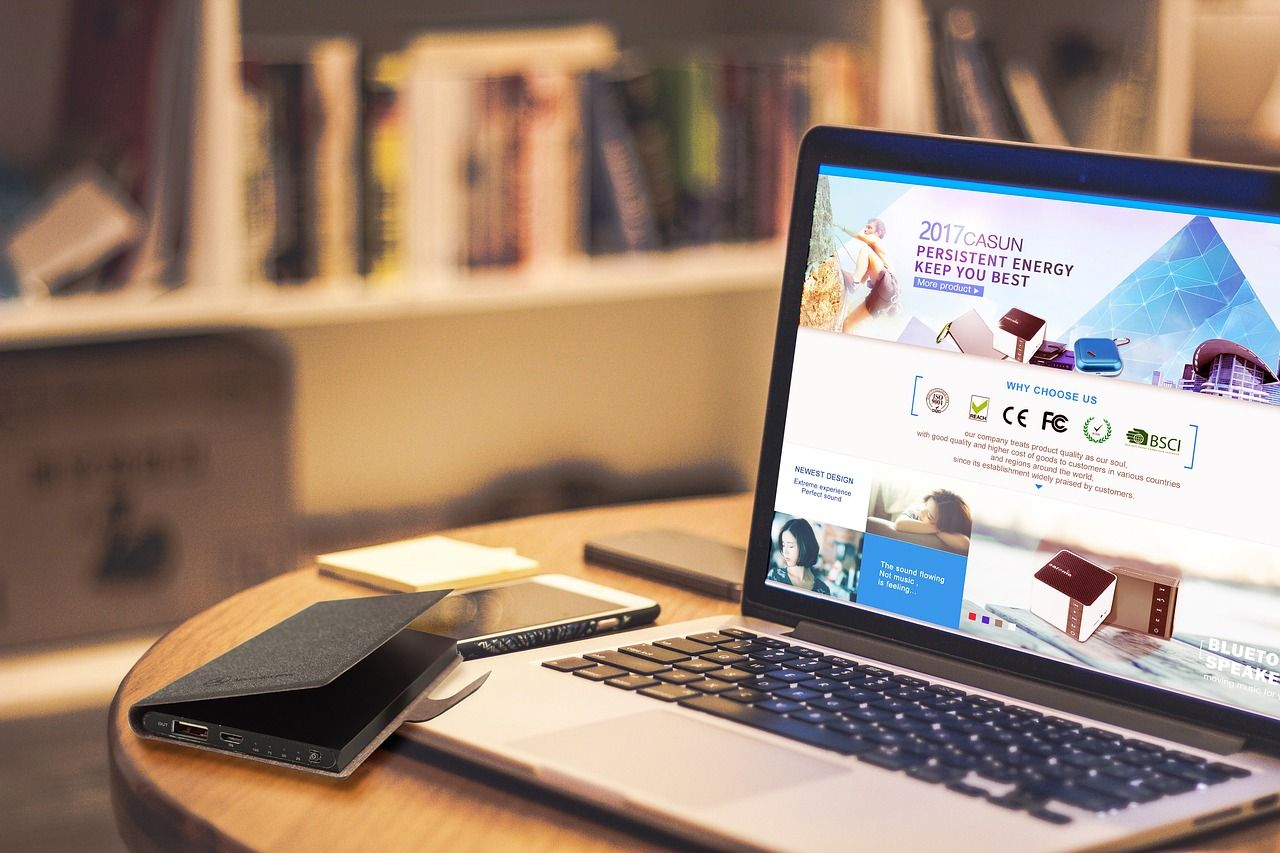
六、寻求专业帮助
除了上面分享的五个方法以外,如果说上面的方式皆无法奏效,我将寻求专业数据恢复机构协助。尽管此举需支付相应费用,但在面对无可取代的关键资料时,无疑为最终手段。这些服务通常由经验丰富且技能高超的专家操作,借助尖端的技术和设备,能够有效处理各种复杂和棘手的数据丢失难题。然而,也请了解,由于这种服务的专业性和复杂性,往往也伴随着较高的服务费用。

关于删除文件恢复的六个方法,小编就为大家分享到这里了,希望您在看完之后所遇到的问题都能够被完美地解决。最后总结一下:无论使用哪种方法,都建议在发现文件误删后尽快采取行动,因为随着时间的推移,被删除的文件可能会被新的数据覆盖,导致无法恢复。温馨提示:如果您在使用Superrecovery这款软件的时候遇到问题,请及时与我们联系,祝您删除文件恢复操作成功。